Ako sa zbaviť choroby v DAYZ

DAYZ je hra plná šialených, nakazených ľudí v postsovietskej krajine Černarus. Zistite, ako sa zbaviť choroby v DAYZ a udržte si zdravie.
V súčasnosti už takmer všetci vieme, že pri prehliadaní webu zanechávate digitálne stopy vo forme súborov cookie, vyrovnávacej pamäte. Toto všetko zaznamenávajú prevádzkovatelia webových stránok, aby optimalizovali webovú stránku a personalizovali obsah. Viete však, že prehliadač Google Chrome má vlastnú vyrovnávaciu pamäť DNS, v ktorej sú uložené adresy IP webových stránok, ku ktorým pristupujete?
Deje sa tak na rýchle dosiahnutie a prístup k IP adrese webových stránok. Táto vyrovnávacia pamäť DNS však predstavuje riziko pre súkromie, preto je nevyhnutné vymazať vyrovnávaciu pamäť Google DNS. Okrem toho zastaraná vyrovnávacia pamäť spomaľuje prehliadač a môže viesť k rôznym chybám DNS . Nielen to, keď presuniete lokalitu na nový názov domény a informácie DNS sa neaktualizujú, môžete dostať chyby.
Preto v tomto článku uvedieme najlepšie spôsoby vymazania vyrovnávacej pamäte Google DNS a vyrovnávacej pamäte DNS v systémoch MacOS a Windows.
Čo je vyrovnávacia pamäť DNS?
DNS je skratka pre Domain Name System, systém, ktorý mení názvy domén na čísla, tj IP adresu. To sa robí, aby bolo surfovanie rýchle a jednoduché. Informácie DNS pomáhajú prehliadaču nájsť webovú stránku.
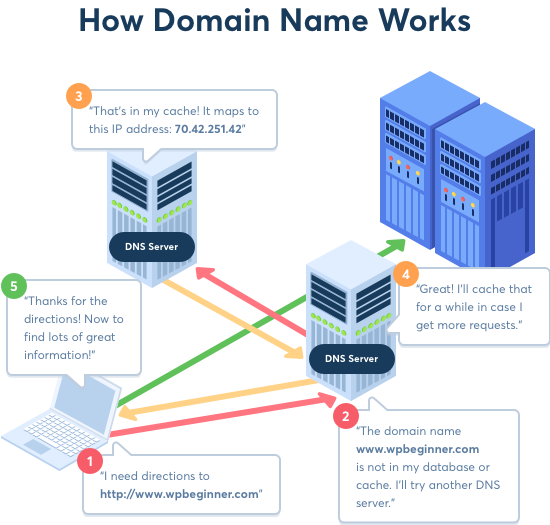
Zdroj obrázkov: wpbeginner.com
Niekedy to však môže viesť k rôznym chybám DNS, ako je chyba DNS_Probe_Finished_Nxdomain , adresa DNS sa nenašla , sonda DNS bola dokončená Žiadna chyba internetu v prehliadači Chrome alebo chyby súvisiace s hostiteľom.
To narúša váš zážitok z prehliadania. Preto je nevyhnutné vedieť, ako opraviť chybu vyrovnávacej pamäte Google DNS.
Metóda 1: Vymažte vyrovnávaciu pamäť DNS prehliadača Chrome a oblasti soketov Flush
Postupujte podľa nasledujúcich krokov:
chrome://net-internals/#dnsa stlačte Enter.Okrem toho možno budete musieť vypláchnuť aj bazény so zásuvkami.
Postupujte podľa nasledujúcich krokov:
chrome://net-internals/#sockets a stlačte Enter.Ukončite prehliadač Chrome a znova ho spustite. Týmto spôsobom budete môcť vymazať vyrovnávaciu pamäť DNS z prehliadača Chrome.
Metóda 2: Vymažte vyrovnávaciu pamäť DNS prehliadača Chrome vymazaním údajov prehliadača
Zavrite Chrome, aby sa zmeny prejavili.
Okrem toho, aby ste chránili svoje súkromie pri prehliadaní webu na verejnom počítači , vypnite vyrovnávaciu pamäť DNS prehliadača Chrome.
Ak to chcete urobiť, postupujte podľa rôznych metód popísaných nižšie:
Metóda 3. Vypnite predbežné načítanie DNS – Google Chrome
Metóda 4. Zakážte vyrovnávaciu pamäť DNS z nástrojov pre vývojárov
Okrem toho, ak máte obavy o súkromie vašich údajov a chcete vymazať vyrovnávaciu pamäť Google DNS z Windows a Mac, tu sú kroky.
Kroky na vymazanie vyrovnávacej pamäte DNS v systéme MacOS
Ak používate Mac a chcete vymazať DNS, postupujte podľa nasledujúcich krokov:
sudo killall -HUP mDNSResponder. Stlačte Enter na vykonanie príkazu. Zobrazí sa výzva na zadanie hesla systému macOS. Je to vaše prihlasovacie heslo.Pomôže to vymazať DNS z vášho macOS. Teraz môžete navštíviť webové stránky a vytvoriť nové a aktualizované DNS.
Kroky na vymazanie vyrovnávacej pamäte DNS v systéme Windows
1. Do vyhľadávacieho poľa zadajte príkazový riadok.
2. Ďalej kliknite pravým tlačidlom myši na výsledky vyhľadávania a vyberte možnosť Spustiť ako správca.
3. Tým sa spustí okno príkazového riadka. Tu zadajte ipconfig /flushdnsa stlačte Enter na vykonanie príkazu.
Tým sa vyprázdni vyrovnávacia pamäť DNS systému Windows a teraz môžete navštíviť webovú lokalitu a získať aktualizované DNS.
BONUSOVÝ TIP
Ak hľadáte spôsob, ako vykonávať bezpečné prehliadanie a preplachovanie DNS jednoduchým spôsobom, odporúčame vám použiť Systweak VPN. Táto profesionálna sieť VPN pre Windows pomáha anonymne prehliadať web, skrývať digitálne stopy a obchádzať geografické obmedzenia takmer vo všetkých krajinách. Navyše ponúka aj prepínač Kill Switch, čo znamená, že ak preruší pripojenie VPN, odpojí vás od internetu, čím sa vyhne prezradeniu IP adresy.
Môžete si ho stiahnuť kliknutím na tlačidlo nižšie:
To je zatiaľ všetko o tom, ako vyčistiť vyrovnávaciu pamäť DNS prehliadača Chrome. Ak máte ďalšie problémy, zanechajte komentár.
DAYZ je hra plná šialených, nakazených ľudí v postsovietskej krajine Černarus. Zistite, ako sa zbaviť choroby v DAYZ a udržte si zdravie.
Naučte sa, ako synchronizovať nastavenia v systéme Windows 10. S touto príručkou prenesiete vaše nastavenia na všetkých zariadeniach so systémom Windows.
Ak vás obťažujú štuchnutia e-mailov, na ktoré nechcete odpovedať alebo ich vidieť, môžete ich nechať zmiznúť. Prečítajte si toto a zistite, ako zakázať funkciu štuchnutia v Gmaile.
Nvidia Shield Remote nefunguje správne? Tu máme pre vás tie najlepšie opravy, ktoré môžete vyskúšať; môžete tiež hľadať spôsoby, ako zmeniť svoj smartfón na televízor.
Bluetooth vám umožňuje pripojiť zariadenia a príslušenstvo so systémom Windows 10 k počítaču bez potreby káblov. Spôsob, ako vyriešiť problémy s Bluetooth.
Máte po inovácii na Windows 11 nejaké problémy? Hľadáte spôsoby, ako opraviť Windows 11? V tomto príspevku sme uviedli 6 rôznych metód, ktoré môžete použiť na opravu systému Windows 11 na optimalizáciu výkonu vášho zariadenia.
Ako opraviť: chybové hlásenie „Táto aplikácia sa nedá spustiť na vašom počítači“ v systéme Windows 10? Tu je 6 jednoduchých riešení.
Tento článok vám ukáže, ako maximalizovať svoje výhody z Microsoft Rewards na Windows, Xbox, Mobile a iných platforiem.
Zistite, ako môžete jednoducho hromadne prestať sledovať účty na Instagrame pomocou najlepších aplikácií, ako aj tipy na správne používanie.
Ako opraviť Nintendo Switch, ktoré sa nezapne? Tu sú 4 jednoduché riešenia, aby ste sa zbavili tohto problému.






